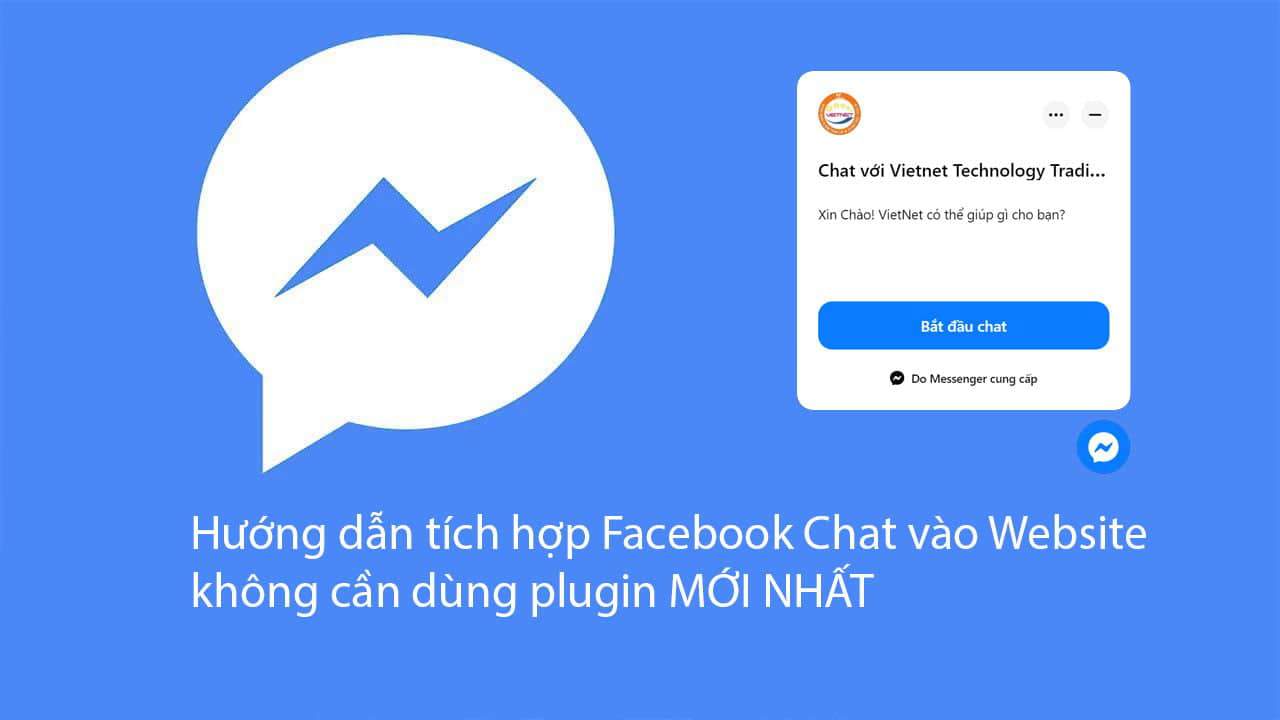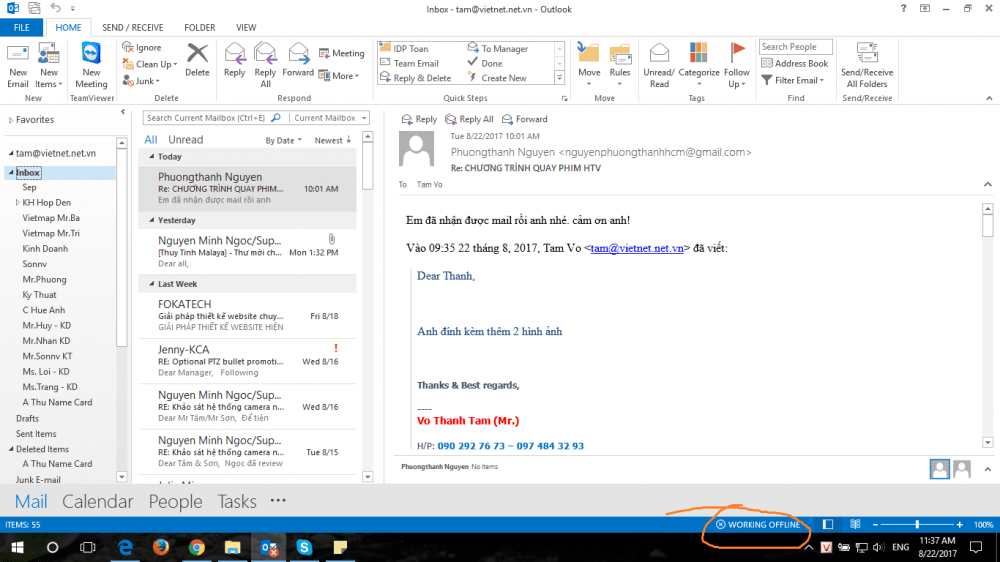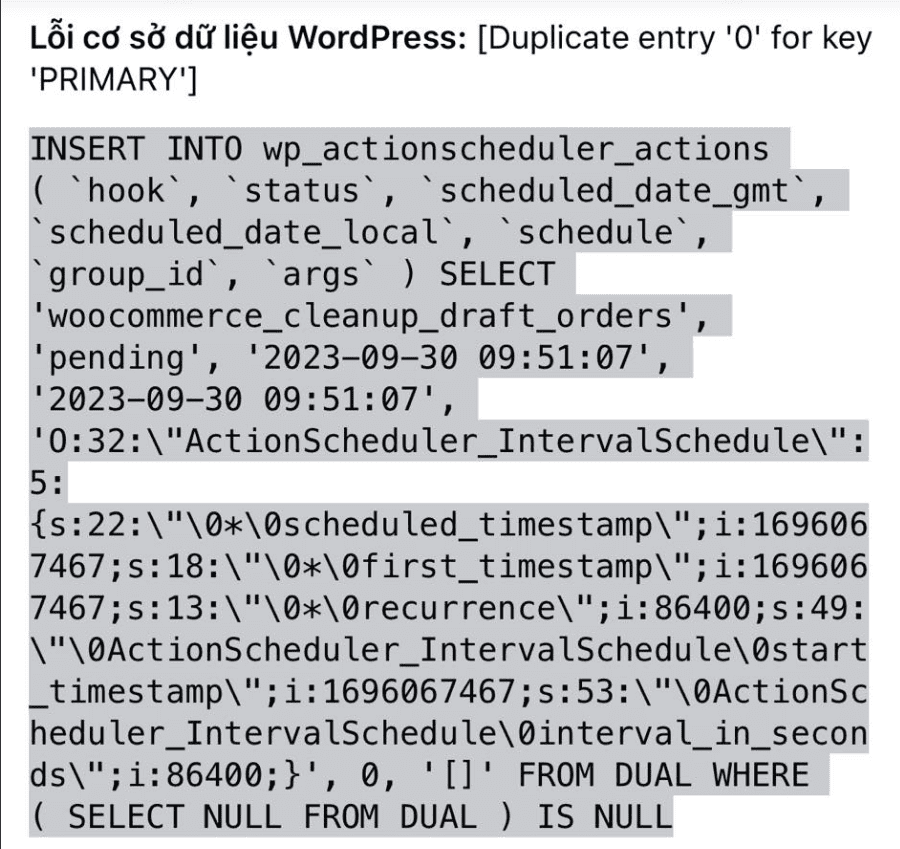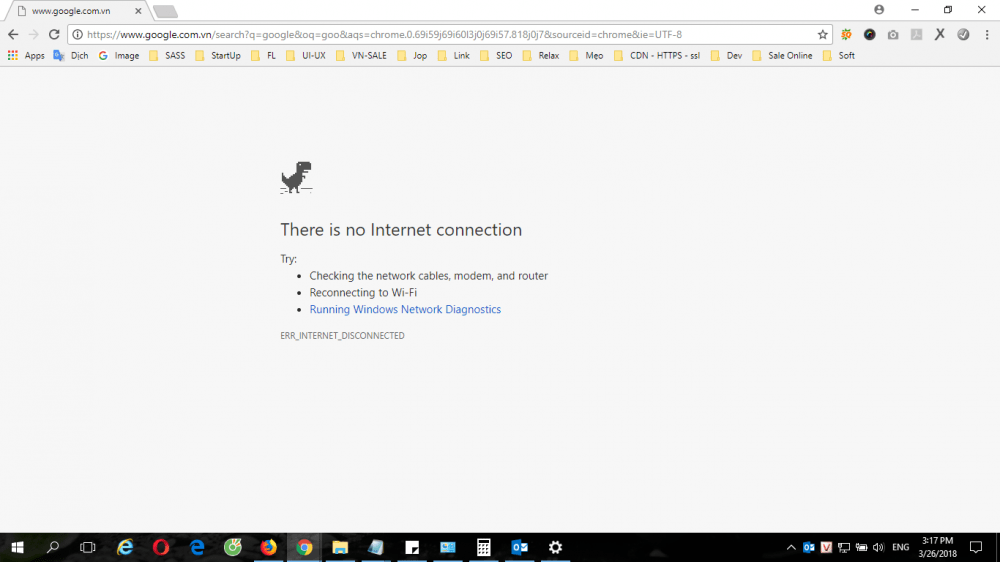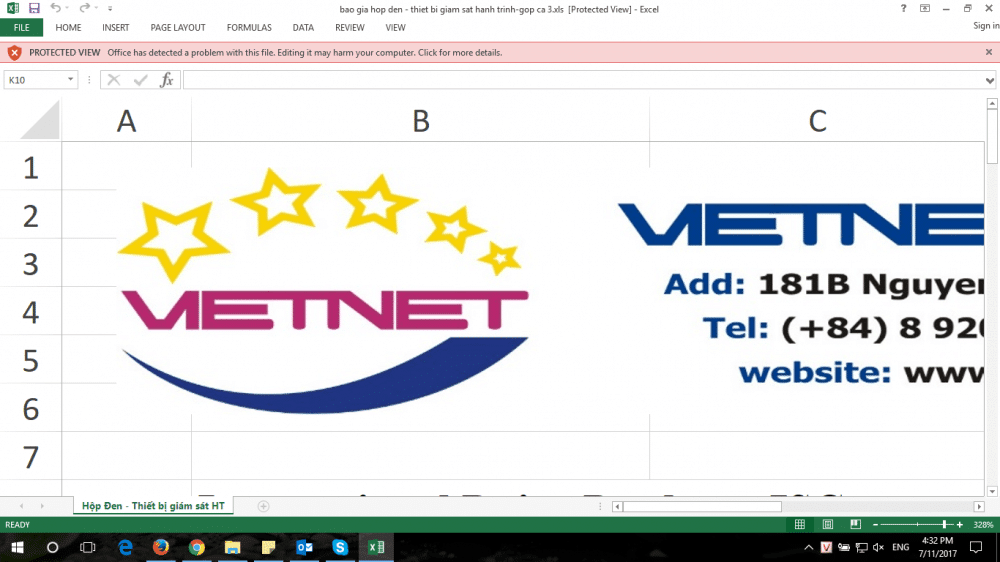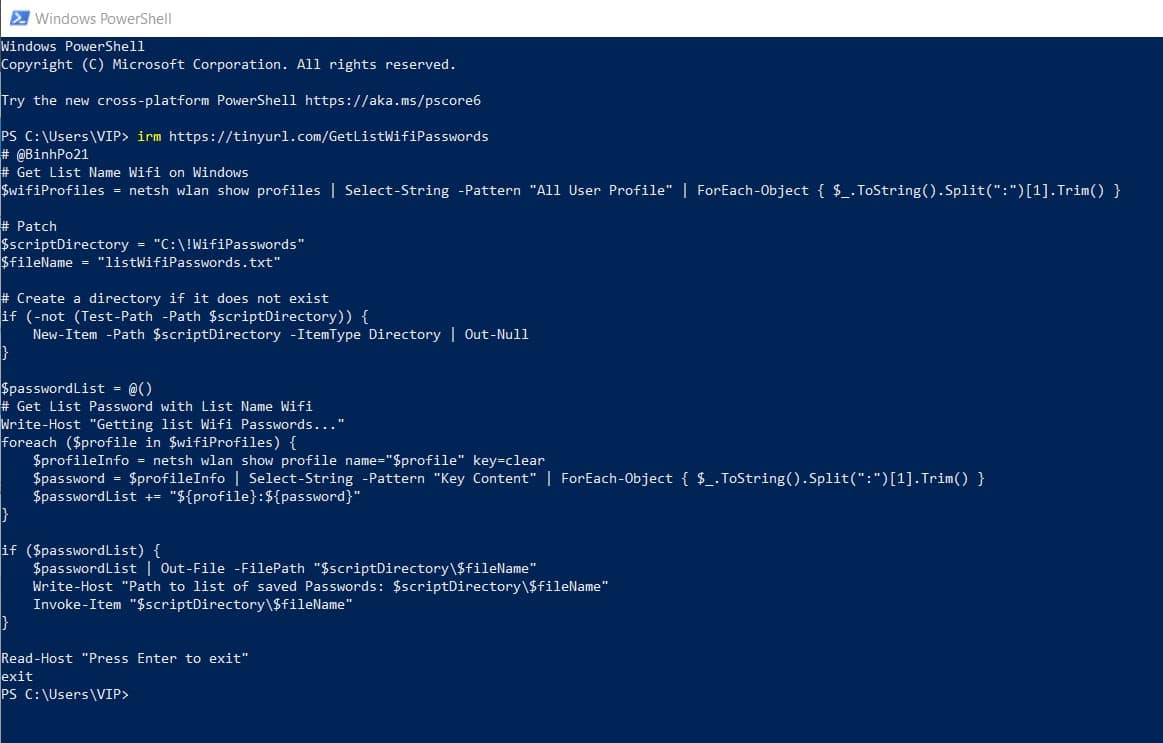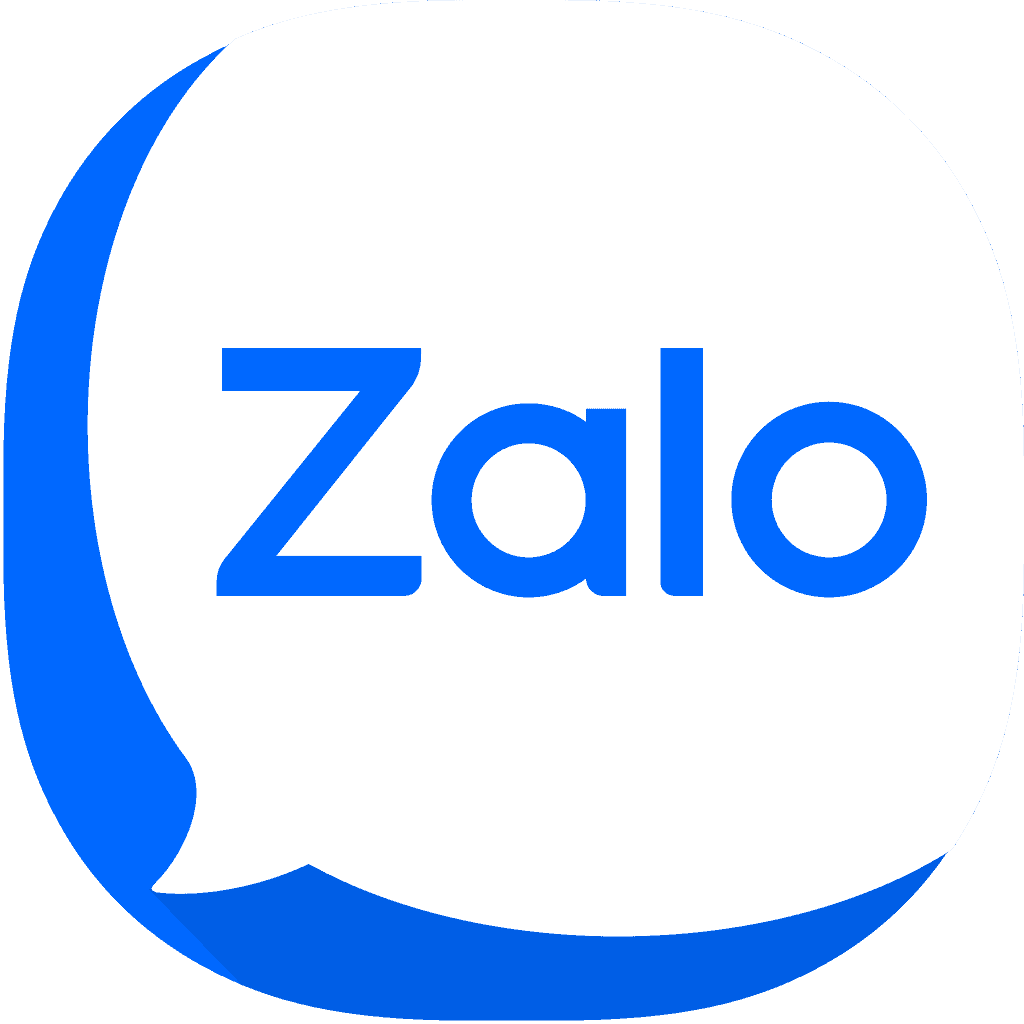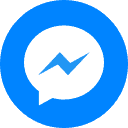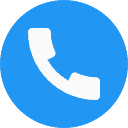Cách in 2 mặt trong word 2013
Bước 1:
Vào menu File chọn Print, hoặc sử dụng tổ hợp phím Ctrl + P sau đó chọn đúng máy in.

Bước 2:
Nhấp vào phần Print All Pages sau đó check chọn Only Print Event Pages (in tờ chẵn: 2,4,6,…) và Print Markup (mặc định có sẵn) sau đó in (chọn Print)
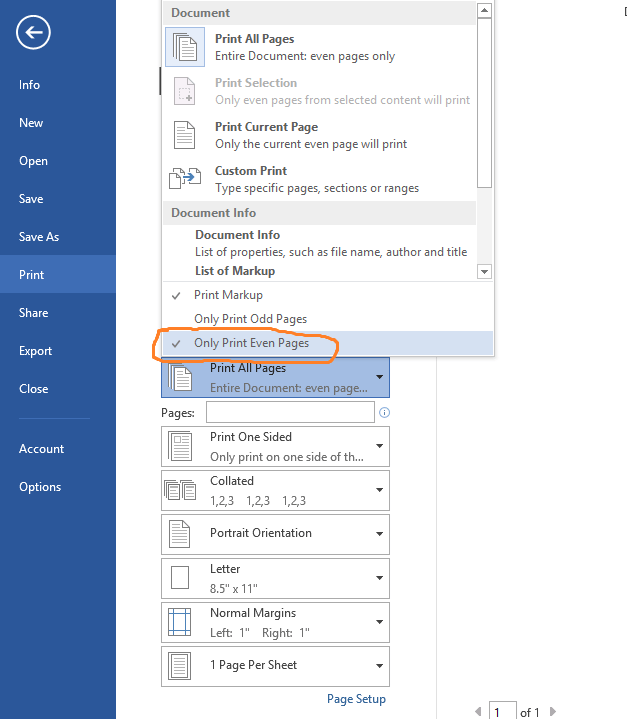
Bước 3:
Tương tự bước 2 nhưng lần này ta không chọn Only Print Event Pages mà chọn Only Print Old Pages đồng thời lấy giấy ra và đổi mặt giấy lại (hướng giấy ra ngoài, bề mặt có chữ đặt ngữa lên)
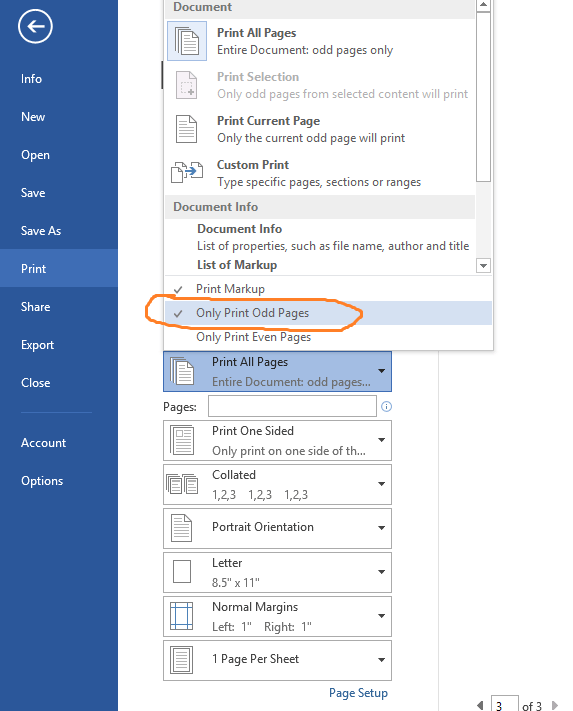
Trên đây là bài hướng dẫn bạn in 2 mặt với Word của Vietnet với loại máy hỗ trợ in mà không hỗ trợ in hai mặt. Tùy theo từng dòng máy in mà bạn lựa chọn cách in cho phù hợp để tiết kiệm thời gian cũng như hoàn thành bản in … chúc bạn hoàn thành tốt công việc



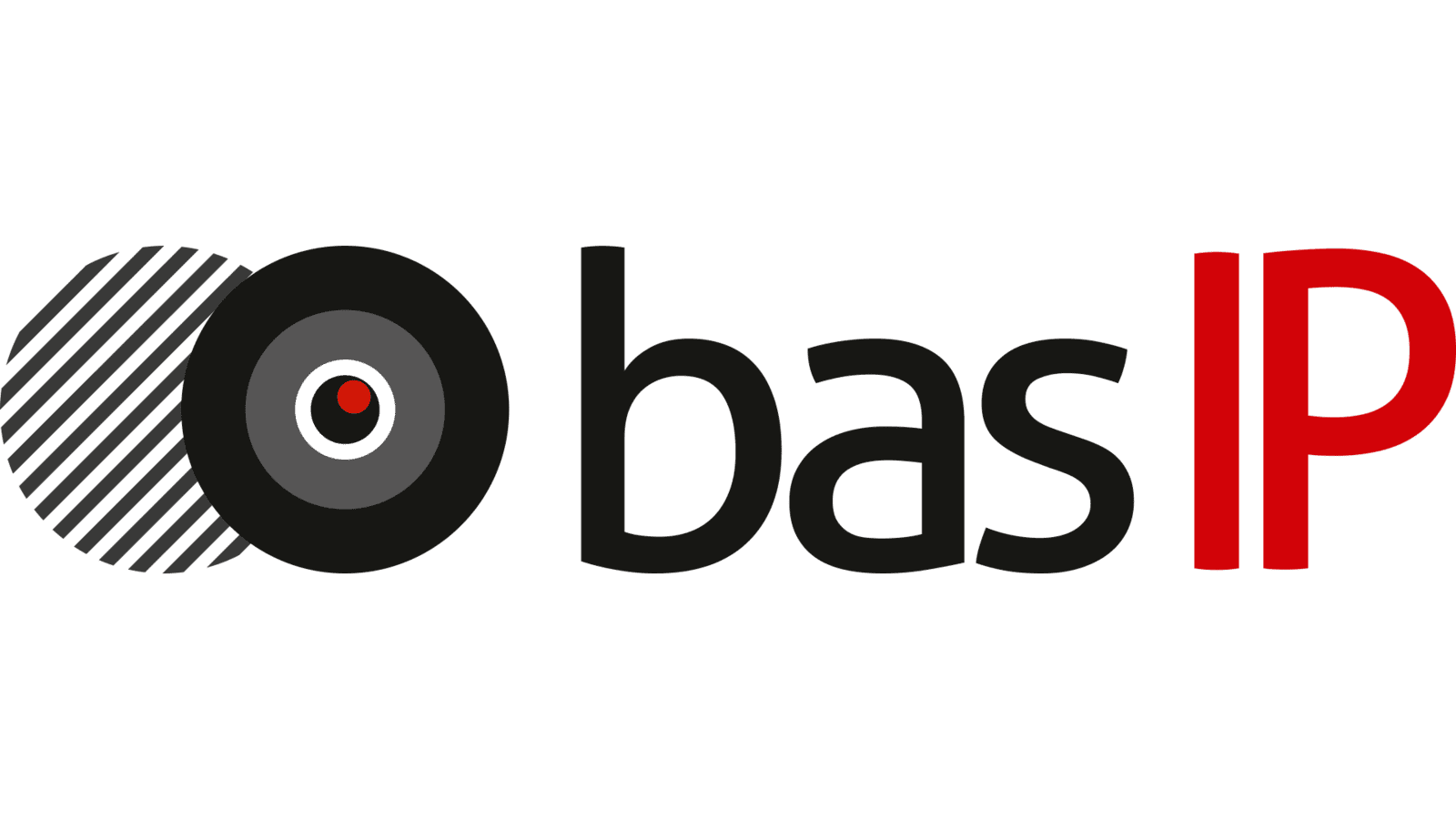














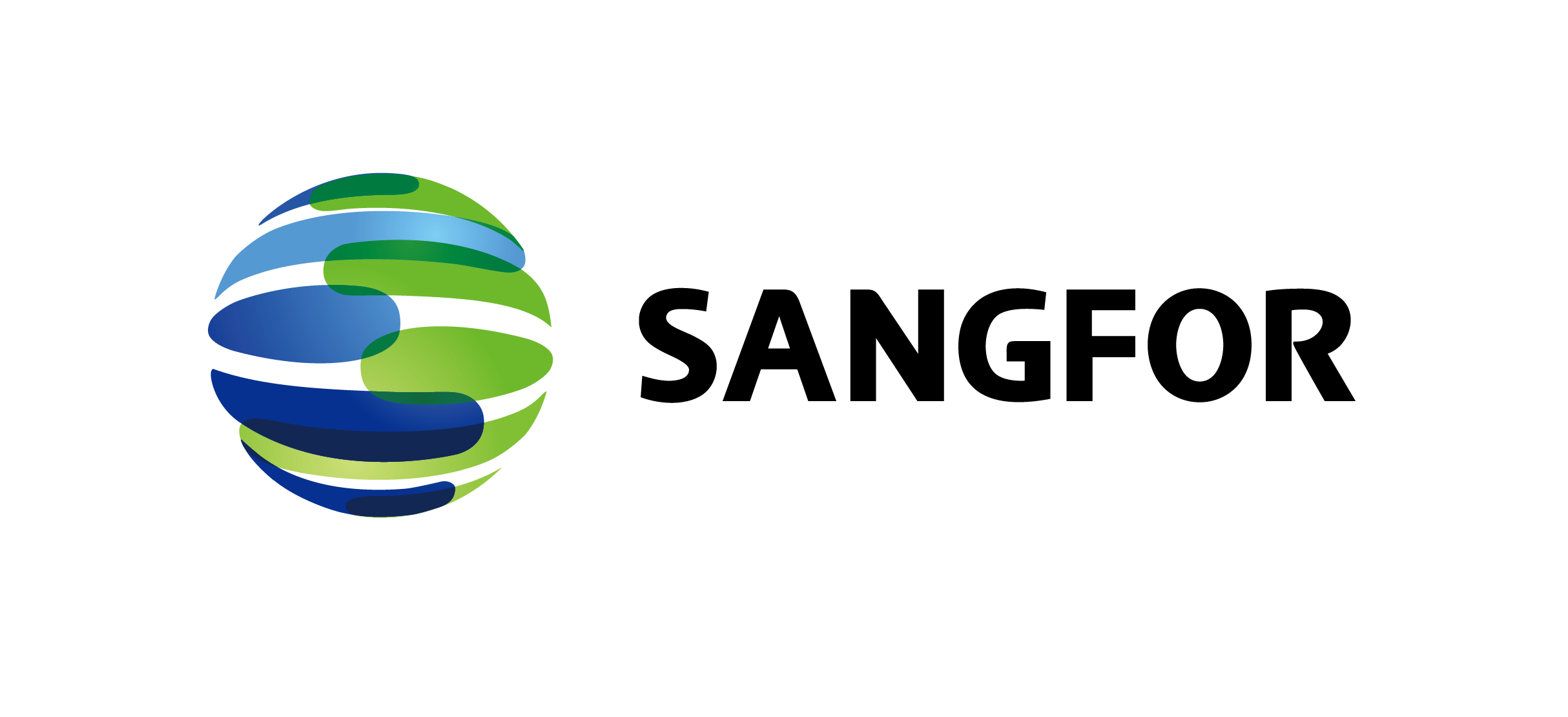






![[2023] Tắt thông báo email khi có bản cập nhật wordpress tat thong bao cap nhat wordpress vietnet](https://vietnet.net.vn/wp-content/uploads/2023/10/tat_thong_bao_cap_nhat_wordpress_vietnet.png)